OneDrive هو تخزين مستند إلى السحابة بواسطة Microsoft حيث يمكن للمستخدم تخزين الصور والملفات وما إلى ذلك من جهازك والوصول إليها من أي مكان وأي جهاز. لنفترض أنك تعمل على برنامج Excel في المنزل على الكمبيوتر المحمول الخاص بك ثم تريد إجراء تغيير طفيف على هذا التفوق أثناء التسوق ، يمكنك الوصول إلى نفس الملف من هاتفك باستخدام OneDrive وإجراء التغييرات. كل ما يتطلبه الأمر هو تسجيل الدخول إلى حساب OneDrive. لديهم تطبيق سطح المكتب لأجهزة الكمبيوتر المكتبية وتطبيقات الأجهزة المحمولة للهواتف المحمولة والأجهزة اللوحية وما إلى ذلك.
ومع ذلك ، عندما يتعلق الأمر بتحميل وتنزيل عدد كبير من الملفات من / إلى OneDrive ، فإن الأمر يستغرق الكثير من الوقت ويستهلك كل عرض النطاق الترددي لدينا. في وقت سابق ، لم يكن لدى المستخدم أي تحكم في معدل نقل البيانات في OneDrive وعندما يكون الاتصال بطيئًا ومشاركته مع أجهزة الكمبيوتر الأخرى ، فقد يستغرق النقل البسيط ساعات معًا. لحسن الحظ ، توصلت Microsoft الآن إلى ميزة يمكننا من خلالها اختيار تقييد معدل التحميل والتنزيل لـ OneDrive. في هذه المقالة ، دعونا نرى كيفية القيام بذلك.
الخطوات الواجب اتباعها للحد من معدل التحميل والتنزيل:
الخطوة 1: انقر على اليمين على ال أيقونة OneDrive في الركن الأيمن السفلي من شريط المهام
الخطوة 2: اضغط على إعدادات
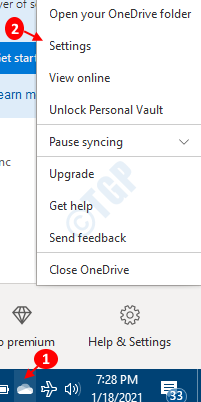
في بعض الأحيان ، تكون أيقونة One Drive مخفية ، لذا انقر فوق إظهار الرموز المخفية السهم كما هو موضح أدناه وابحث عن الرمز هناك.

الخطوة 3: في علامة التبويب الشبكة ،
- في قسم معدل التحميل ، حدد يقتصر على وحدد المعدل الذي تريد تحميل الملفات به.
- في قسم معدل التنزيل ، حدد يقتصر على وحدد المعدل الذي تريد تحميل الملفات به.
- انقر فوق موافق
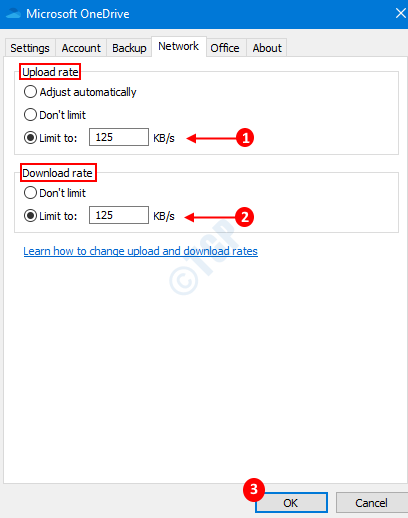
نصائح لاستخدام النطاق الترددي المتوفر بكفاءة:
- عندما تقوم بنقل كمية كبيرة من البيانات ، تأكد من أن النظام لا ينتقل إلى وضع السكون. إذا حدث ذلك ، فستتوقف عمليات النقل.
- حاول استخدام Ethernet (اتصال سلكي) بدلاً من Wi-Fi
- حاول جدولة عمليات النقل عندما لا يتم استخدام الإنترنت لأي غرض آخر (البث ، التنزيلات الكبيرة ، إلخ)
هذا هو. أتمنى أن يكون هذا مفيدًا.
إذا كنت تريد إيقاف مزامنة بياناتك مع حساب OneDrive في Windows 10 ، فراجع هذا حلقة الوصل للتفاصيل.


